excel隔行选取 excel表格中隔行选取的三种方法,多掌握一门知识就等于多能解决一些问题,今天要介绍的是excel隔行选取的相关知识,我相信当你看完excel隔行选取 excel表格中隔行选取的三种方法这篇文章的时候你一定会掌握一门新技能,从而让你的工作更简单!
有一个excel表格,需要隔N行选取。可能是隔一行,也可能是隔2行、3行。
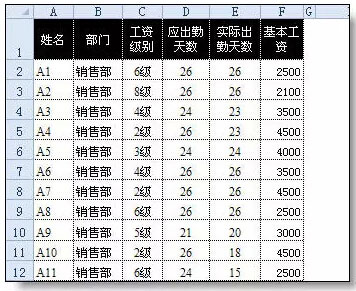
常见的隔行选取有两种方法:
一、按ctrl键不松用鼠标逐行选取。如果需要选取的行数多,会累死人的。
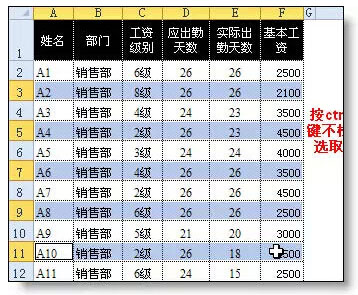
二、在辅助设置公式或输入字符 – 设置筛选模式 – 筛选 – 选取 – 取消筛选模式。如果是隔列选取,这种方法就不能用了。
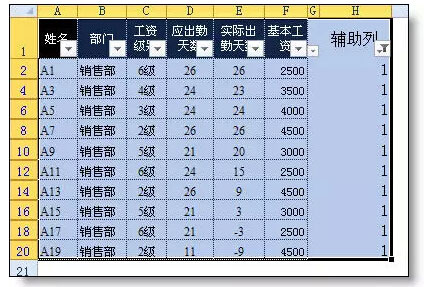
除了以上两种外,本文小编新发现一种新的隔行选取方法,估计绝大部分同学都没见过。
步骤1:在H3中输入公式 =A3:F3,再选取H2:H3向下复制公式。(如果是隔3行,在H4中输入公式,选取H2:H4向下复制)
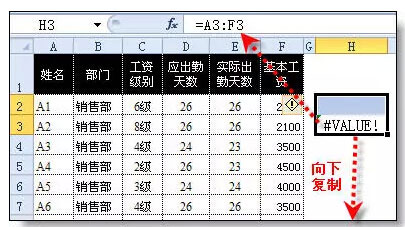
步骤2:选取H列,ctrl+g打开定位窗口,定位条件 – 引用单元格。
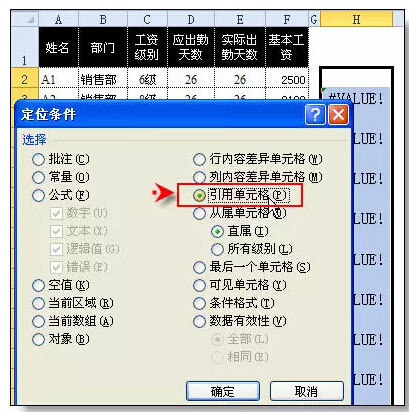
定位完成后,隔行选取ok!
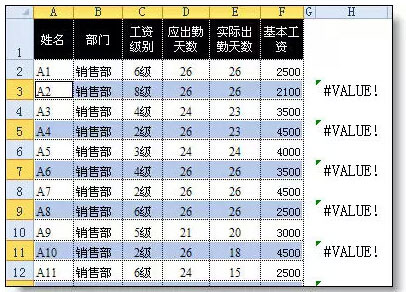
补充:这个方法比筛选要简单些,而且还可以隔列选取。excel中提供的功能和选项,别以为其中有些没什么用。其实,大部分都有特定的用法。
 站长资讯网
站长资讯网